文章目錄
- 創建一個QT快速應用
- 創建項目
- 創建主視圖
- 添加應用邏輯
- 為視圖添加動畫
- 素材文件
- 參考文章
創建一個QT快速應用
本教程使用內置的QML類型,介紹了Qt Quick的基本概念。有關可以選擇的用戶界面選項的更多信息,請參閱用戶界面。
本教程描述了如何使用Qt Creator實現Qt Quick狀態和過渡。我們創建一個應用程序,在單擊頁面上的三個矩形時,顯示一個移動的Qt標志。
關于QML:
QML(Qt Meta-Object Language)類型是一種用于構建用戶界面的聲明性語言。它是Qt Quick框架的核心組成部分,用于描述應用程序的外觀和行為。
QML類型是可重用的元素,可以通過組合和嵌套來創建復雜的用戶界面。每個QML類型都有屬性、信號和方法,可以在其他QML類型中使用和操作。
Qt提供了一些內置的QML類型,如Rectangle(矩形)、Text(文本)、Image(圖片)等,這些類型可以直接在QML文件中使用。此外,還可以創建自定義的QML類型,以滿足特定的需求。
使用QML類型,可以通過簡單而直觀的方式構建現代、響應式和動態的用戶界面。它使得開發者能夠更輕松地實現界面的交互和動畫效果。
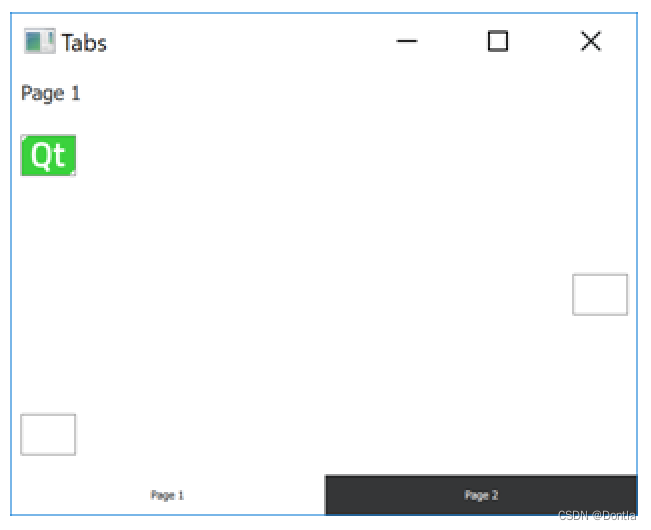
有關在設計模式下開發Qt Quick應用程序的更多信息,請參閱開發Qt Quick應用程序。
有關使用Qt Quick控件的示例,請參閱Qt Quick控件示例。
創建項目
- 選擇“文件”>“新建文件或項目”>“應用程序”>“Qt Quick應用程序-滑動”>“選擇”。
- 在“名稱”字段中輸入應用程序的名稱。
- 在“創建位置”字段中輸入項目文件的路徑,然后選擇“下一步”(或在macOS上選擇“繼續”)。
- 在“構建系統”字段中,選擇要用于構建和運行項目的構建系統:qmake、CMake或Qbs。
- 在“Qt Quick控件樣式”字段中,選擇要使用的預定義UI樣式之一,然后選擇“下一步”。
- 選擇要為其構建應用程序的平臺的工具集。要構建適用于移動設備的應用程序,請選擇Android ARM和iPhone OS的工具集,然后單擊“下一步”。
注意:如果已在“工具”>“選項”>“工具集”(Windows和Linux)或“Qt
Creator”>“首選項”>“工具集”(macOS)中指定了工具集,則會列出工具集。
- 選擇“下一步”。
- 查看項目設置,然后單擊“完成”(或在macOS上單擊“完成”)。
Qt Creator生成兩個UI文件,Page1Form.ui.qml和Page2Form.ui.qml,以及一個QML文件,main.qml。可以在表單編輯器中修改Page1Form.ui.qml以創建應用程序的主視圖,并在文本編輯器中修改main.qml以添加應用程序邏輯。對于本示例,可以忽略Page2Form.ui.qml。
創建主視圖
應用程序的主視圖在視圖的左上角顯示一個Qt標志和兩個空矩形。
要在應用程序中使用qt-logo.png圖像,必須將其從Qt示例目錄復制到項目目錄(與QML文件相同的子目錄)。該圖像將顯示在資源中。也可以使用任何其他圖像或QML類型。
-
在Projects視圖中,雙擊打開Page1Form.ui.qml文件以在設計模式下編輯。
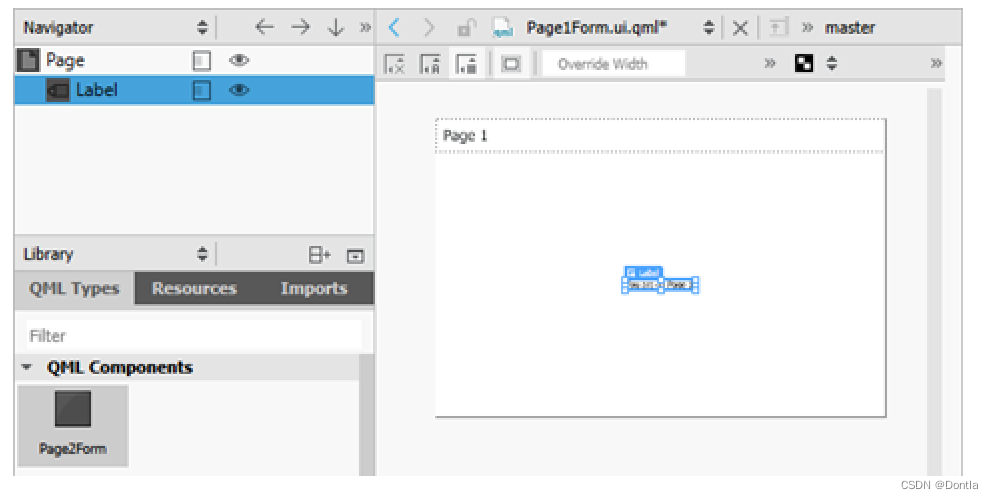
-
在導航器中,選擇Label并按Delete鍵刪除它。
-
在導航器中選擇Page,并在Id字段中輸入page。
-
在Library > Resources中,選擇qt-logo.png并將其拖放到導航器中的頁面上。
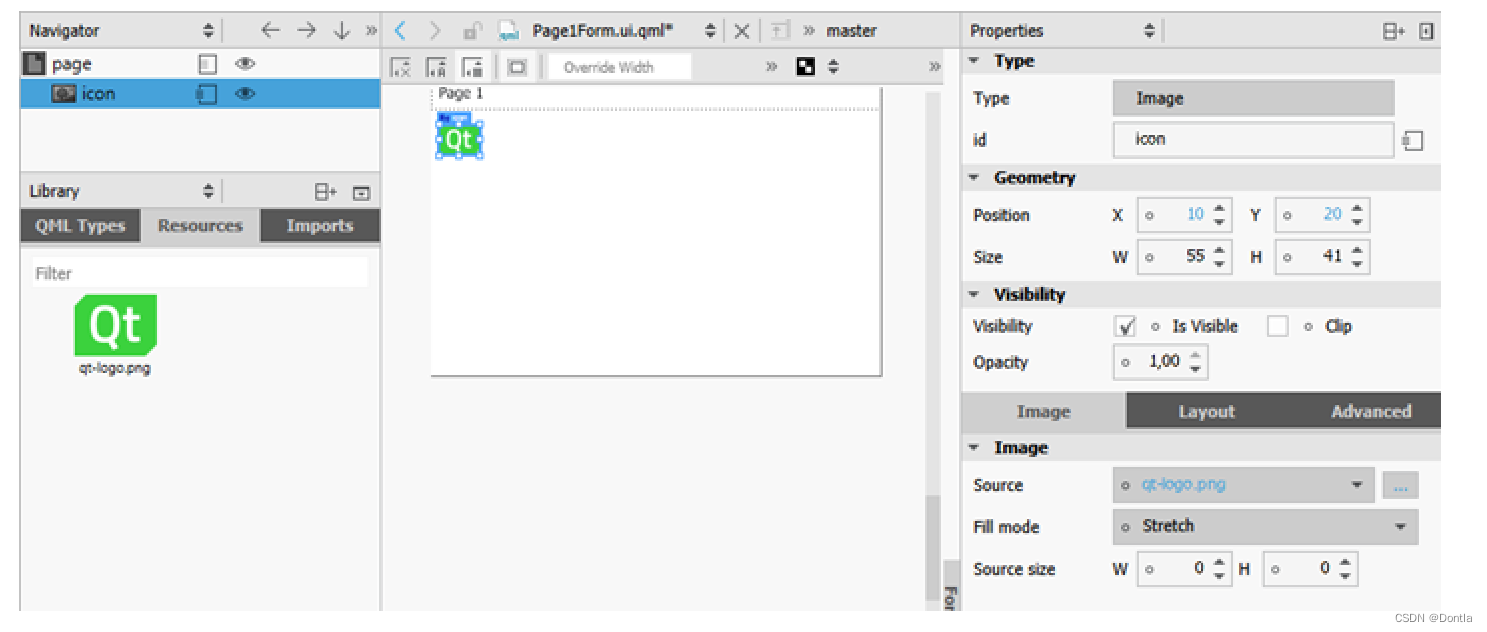
a. 在Id字段中輸入icon。
b. 在Position字段中,將X設置為10,Y設置為20。 -
在Projects視圖中右鍵單擊資源文件qml.qrc,并選擇Add Existing File將qt-logo.png添加到用于部署的資源文件中。
-
將一個Rectangle拖放到導航器中的頁面上,并編輯其屬性。
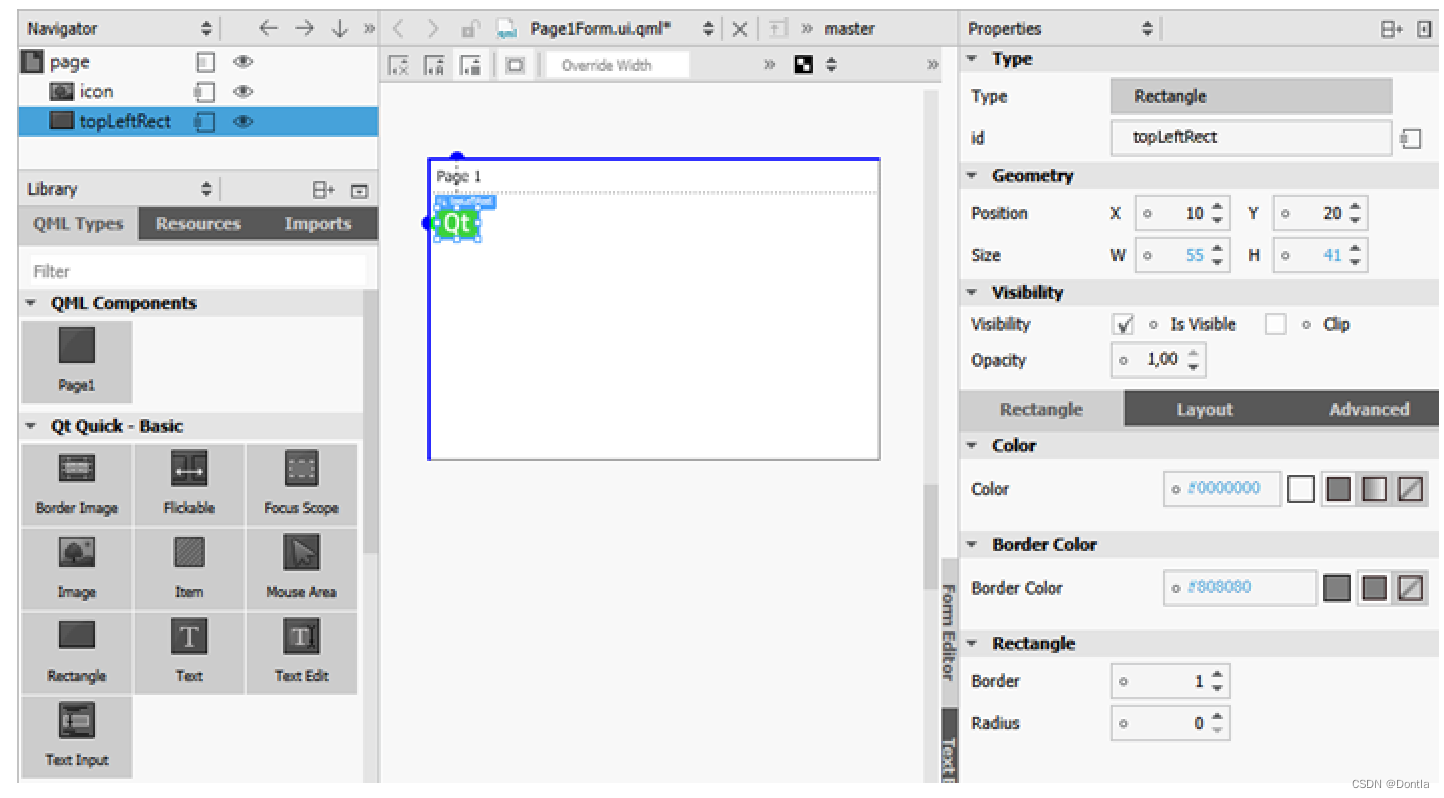
a. 在Id字段中輸入topLeftRect。
b. 在Size字段中,將W設置為55,H設置為41,使矩形大小與圖像大小相匹配。
c. 在Color字段中,點擊(透明)按鈕使矩形透明。
d. 在Border color字段中,將邊框顏色設置為#808080。
e. 點擊Layout,然后點擊(Top)和(Left)錨定按鈕將矩形錨定到頁面的左上角。
f. 在Margin字段中,為頂部錨點選擇20,為左側錨點選擇10。
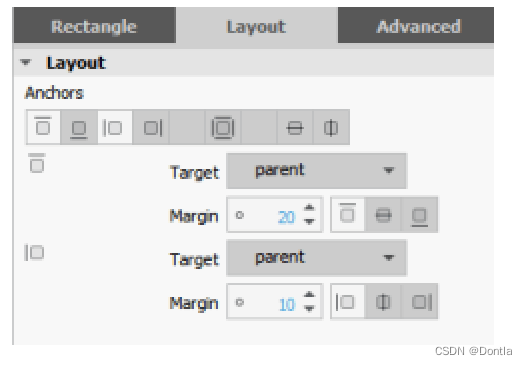
-
從庫中將Mouse Area類型拖放到導航器中的topLeftRect上。
-
點擊Layout,然后點擊

(Fill to Parent)按鈕將鼠標區域錨定到矩形上。 -
在導航器中,通過按Ctrl+C復制topLeftRect,并按Ctrl+V將其粘貼到頁面上兩次。Qt Creator會將新實例命名為topLeftRect1和topLeftRect2。
-
選擇topLeftRect1并編輯其屬性:
a. 在Id字段中輸入middleRightRect。
b. 在Layout中,選擇
(垂直居中錨定按鈕),然后選擇
(右側)錨定按鈕將矩形錨定到其父級的中右邊距。
c. 在Margin字段中,為右側錨點選擇10,為垂直居中錨點選擇0。 -
選擇topLeftRect2并編輯其屬性:
a. 在Id字段中輸入bottomLeftRect。
b. 在Layout中,選擇
(底部)和
(左側)錨定按鈕將矩形錨定到其父級的左下邊距。
c. 在Margin字段中,為底部錨點選擇20,為左側錨點選擇10。 -
在導航器中,選擇每個類型的

(導出)按鈕以將所有類型導出為屬性。這使可以在main.qml文件中使用這些屬性。 -
按Ctrl+S保存更改。
要檢查的代碼,可以在文本編輯器中查看Page1Form.ui.qml文件,并將其與Page1Form.ui.qml示例文件進行比較。
新項目向導向Page1.qml文件添加樣板代碼以創建菜單項和推送按鈕。通過刪除過時的代碼來修改樣板代碼。已從UI表單中刪除了推送按鈕,因此還需要從Page1.qml中刪除相應的代碼(否則無法構建應用程序)。
現在UI已經準備好,可以切換到在文本編輯器中編輯main.qml文件,以添加動畫到應用程序,如下一節所述。
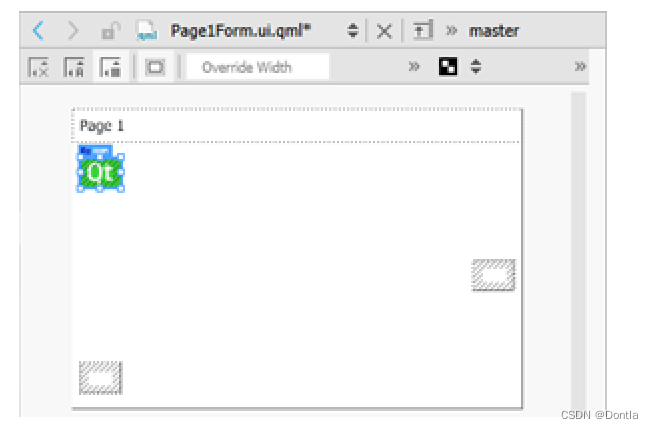
添加應用邏輯
編輯 main.qml 文件,添加兩個額外狀態 State1 和 State2 的指針。你無法使用表單編輯器為 Window QML 類型添加狀態。請使用文本編輯器將狀態添加到 StateGroup QML 類型中,并通過使用狀態組的 id 引用它們。\
-
將窗口大小和背景顏色指定為 ApplicationWindow 類型的屬性:
ApplicationWindow {visible: truewidth: 640height: 480title: qsTr("Tabs") -
為 Page1 類型指定一個 id,以便能夠使用在 Page1Form.ui.qml 中導出的屬性:
SwipeView {id: swipeViewanchors.fill: parentcurrentIndex: tabBar.currentIndexPage1Form {id: page -
在 mouseArea 中添加一個指向點擊表達式的指針:
mouseArea {onClicked: stateGroup.state = ' '} -
該表達式將狀態設置為基本狀態,并將圖像返回到初始位置。
在 mouseArea1 中添加一個指向點擊表達式的指針,將狀態設置為 State1:mouseArea1 {onClicked: stateGroup.state = 'State1'} -
在 mouseArea2 中添加一個指向點擊表達式的指針,將狀態設置為 State2:
mouseArea2 {onClicked: stateGroup.state = 'State2'} } -
將 Qt 標志的位置綁定到矩形,以確保在不同大小的屏幕上縮放視圖時,標志顯示在矩形內部。設置 x 和 y 屬性的表達式,如下面的代碼片段所示:
StateGroup {id: stateGroupstates: [State {name: "State1"PropertyChanges {target: page.iconx: page.middleRightRect.xy: page.middleRightRect.y}},State {name: "State2"PropertyChanges {target: page.iconx: page.bottomLeftRect.xy: page.bottomLeftRect.y}}] -
按 Ctrl+R 運行應用程序。
點擊矩形以將 Qt 標志從一個矩形移動到另一個矩形。
為視圖添加動畫
在狀態組內添加過渡以定義當Qt標志在狀態之間移動時屬性如何變化。這些過渡將動畫應用于Qt標志。例如,當它移動到middleRightRect時,Qt標志會反彈回來,并平穩地進入bottomLeftRect。
-
在文本編輯器中,添加以下代碼以指定當移動到State1時,Qt標志的x和y坐標在線性時間內變化1秒鐘:
transitions: [Transition {from: "*"; to: "State1"NumberAnimation {easing.type: Easing.OutBounceproperties: "x,y";duration: 1000}}, -
可以使用Qt Quick工具欄中的動畫功能將緩動曲線類型從線性更改為OutBounce:
a. 在文本編輯器中單擊NumberAnimation以顯示
圖標,然后單擊該圖標以打開工具欄:
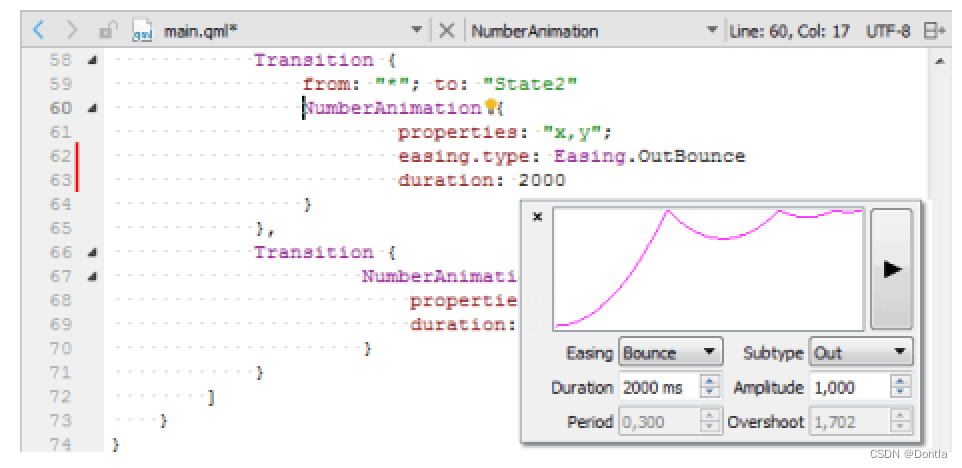
b. 在Easing字段中,選擇Bounce。
c. 在Subtype字段中,選擇Out。 -
添加以下代碼以指定當移動到State2時,Qt標志的x和y坐標在2秒鐘內變化,并且使用InOutQuad緩動函數:
...Transition {from: "*"; to: "State2"NumberAnimation {properties: "x,y";easing.type: Easing.InOutQuad;duration: 2000}}, -
添加以下代碼以指定對于任何其他狀態變化,Qt標志的x和y坐標在線性時間內變化200毫秒:
...Transition {NumberAnimation {properties: "x,y";duration: 200}}]
按Ctrl+R運行應用程序。
單擊矩形以查看動畫過渡效果。
素材文件
Files:
- transitions/Page1Form.ui.qml
- transitions/Page2Form.ui.qml
- transitions/main.qml
- transitions/qml.qrc
- transitions/transitions.pro
Images:
- transitions/qt-logo.png
參考文章
QT快速入門:創建您的第一個QML應用



)


)

)



)



ADC設備(RTT保姆級介紹))


